|
||||||||||||
|
|||||||||||||
| 当前位置: 电脑软硬件应用网 > 设计学院 > 图像处理 > 正文 |
|
|||
| Photoshop轻松制作图案叠加的文字特效 | |||
| 2006-3-3 10:34:37 文/佚名 出处:电脑软硬件应用网 | |||
 制作过程: 1 打开PHOTOSHOP,新建立文件,设置如下: 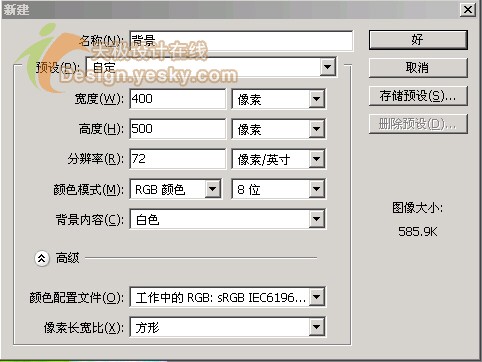 2 选择渐变工具,设置如下: 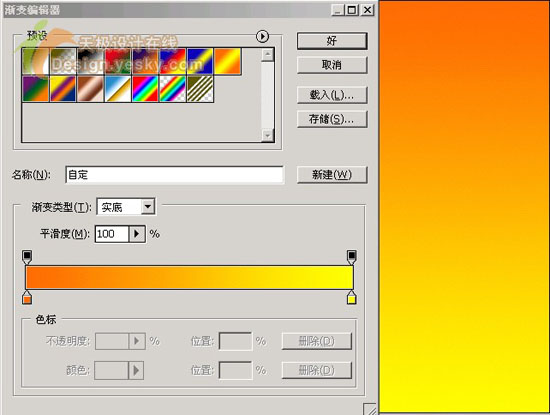 3 渐变完,然后用文字工具输入文字,并且执行图层/删格化/文字  4 新建立一层,用画笔绘制一些图案:  5 按CTRL+G键,得到如下的效果 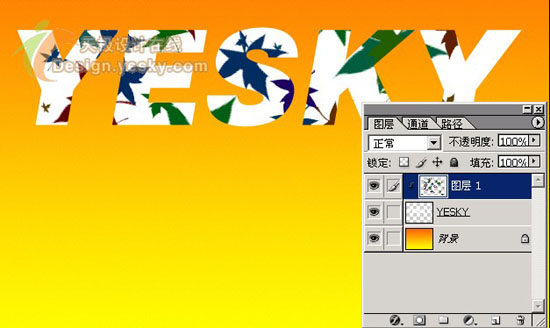 6 选择文字图层,设置图层样式如下: 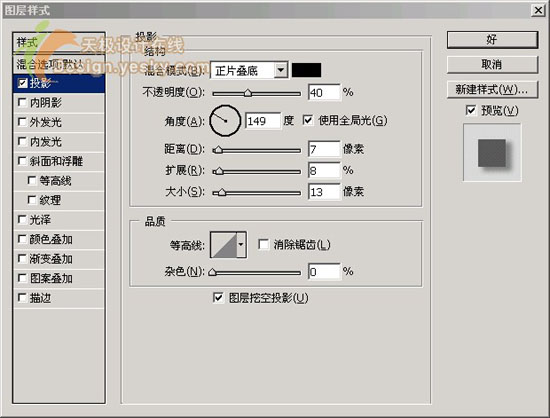 7 设置斜面和浮雕 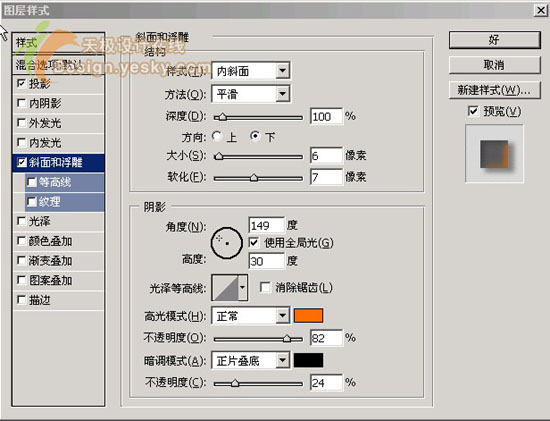 8 合并连接图层,并且复制YESKY文字图层,然后选择复制层,执行编辑/变换/垂直翻转 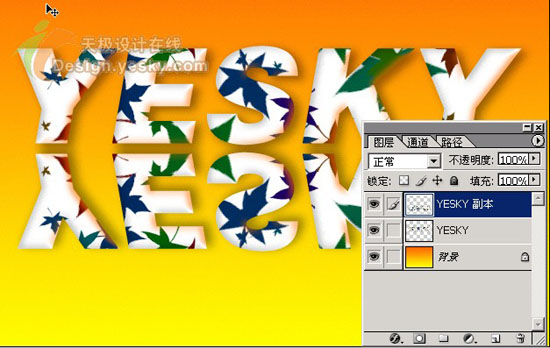 选择复制图层,降低不透明度以及用橡皮擦进行一些处理,就得到了最终效果: 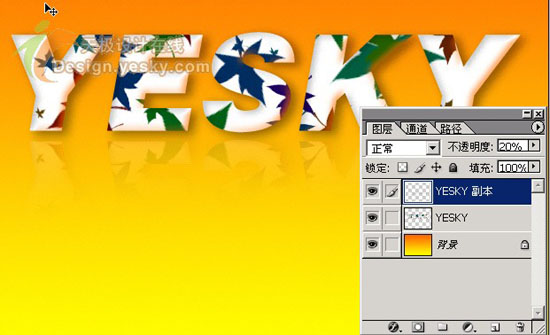 |
|||
| 关于45IT | About 45IT | 联系方式 | 版权声明 | 网站导航 | |
|
Copyright © 2003-2011 45IT. All Rights Reserved 浙ICP备09049068号 |